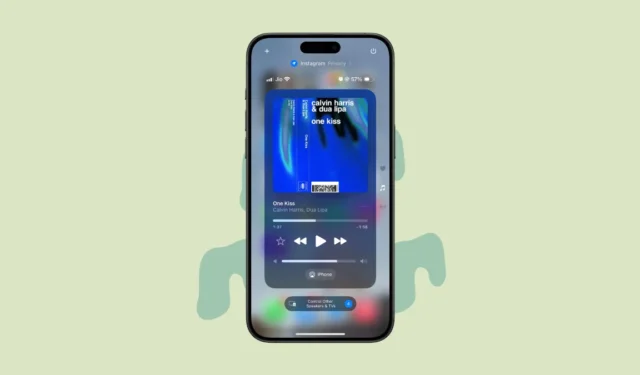
iOS 18:n myötä Apple on torjunut sen, että käyttäjät voivat mukauttaa iPhonensa, puhummepa sitten aloitusnäytöstä, lukitusnäytöstä tai ohjauskeskuksesta. Vaikka kaikki eivät ole liian tyytyväisiä siihen, kuinka tarkasti nämä päivitykset jäljittelevät Android-käyttöliittymää, toiset pitävät lopulta saamastaan mukauttamismahdollisuuksista.
Ohjauskeskuksen mukauttaminen
Ohjauskeskusta ei voi enää muokata iOS 18:n Asetukset-sovelluksesta. Sen sijaan voit mukauttaa sitä itse Ohjauskeskuksesta.
- Avaa ”Ohjauskeskus” pyyhkäisemällä alas näytön oikeasta yläkulmasta.
- Napauta sitten ja pidä painettuna mitä tahansa ohjauskeskuksen kohtaa, aivan kuten aloitusnäytössä. Voit myös napauttaa +-kuvaketta vasemmassa yläkulmassa.
- Vaikka ohjauskeskuksen kuvakkeet eivät heilu, tiedät, että olet siirtynyt muokkaustilaan, koska säätimiä voidaan muokata vasemmassa yläkulmassa olevalla ”-”-kuvakkeella ja alaosassa (joissakin niistä) tartunnasta. -oikein.
- Voit järjestellä säätimiä uudelleen vetämällä ja pudottamalla.
- Napauta ’-’ poistaaksesi säätimen.
- Voit myös muuttaa säätimen kokoa käyttämällä oikeassa alakulmassa olevaa tarrainta ja vetämällä sitä ulos tai sisään.
- Lisää uusi ohjausobjekti napauttamalla Lisää ohjausobjekti -painiketta.
- Uusi Controls-galleria avautuu. Valitse lisättävä ohjausobjekti.Betavaiheessa Controls-galleria sisältää vain Applen sovellusten ja palveluiden ohjaimia. Teknologiajätti on kuitenkin tehnyt uuden Controls APIn sovelluskehittäjille, joten kolmannen osapuolen sovellukset voivat ohjata sovelluksiaan myös ohjauskeskukseen.
- Nyt ohjauskeskuksessa on useita sivuja eri ohjausryhmillä, joihin pääset oikealla olevista kuvakkeista. Voit myös muokata ja järjestää uudelleen näitä sivuja itse.
- Sivuja voi olla yhteensä 4 erilaista. Voit muokata säätimiä kummallakin sivulla.
- Lisää uusi sivu (jos tilaa on) napauttamalla tyhjän ympyrän kuvaketta alareunassa tai pyyhkäisemällä kaikkien sivujen läpi alas. Tämän jälkeen voit lisätä uusia ohjaimia ryhmään Ohjausgallerian avulla.
Siinä kaikki, mitä sinun tarvitsee tietää iOS 18:n Ohjauskeskuksen mukauttamisesta. Vaikka tämä saattaa muuttaa ohjauskeskuksesi kaaokseksi, voit pysyä asioiden kärjessä joidenkin organisaatioiden kanssa. Varsinkin kun Ohjauskeskuksessa on useita sivuja, eri sivuilla voi jopa olla erilaisia ohjausryhmiä, kuten musiikin toistosäätimet yhdellä sivulla, yksi sivu kodin säätimille jne.




Vastaa